
Obraz v obraze (PIP) se stala oblíbeným prvkem pro sledování videa, které nezahrnují celou obrazovku. Mozilla Firefox nabízí PiP jako vestavěné funkce, které můžete jednoduše kliknout na použít. Tady je to, jak.
Proč používat obraz v obraze ve Firefoxu?
Pokud se ocitnete prohlédnout si videa na YouTube nebo Vimeo, zatímco vy pracujete, můžete jim zabránili rozptylovat vás. Se obraz v obraze, si prostě pop video ze svých internetových stránek ve Firefoxu. Potom přesuňte svůj plovoucí okno, kde byste ho chtěli na obrazovce.
To vám umožní dělat více věcí najednou, napište esej, nebo doplnit tuto zprávu pro vaše setkání, zatímco video hraje v rohu obrazovky, nebo všude tam, kde jej zaparkovat.
Povolení Picture-in-Picture Control ve Firefoxu
Vzhledem k tomu, obraz v obraze je vestavěn do desktopové verze Firefoxu, pouze nastavení, které je třeba se starat o to, zda chcete nebo nechcete zobrazit ovládací prvek videa. Jedná se o přepínač obraz v obraze, který je umístěn v horní části videa na webových stránkách.
Povolení přepínač enabls můžete dát téměř všechny video do režimu PIP jediným kliknutím. I když budeme vás také ukáže, jak použít kontextovou nabídku s pravým tlačítkem myši, některé stránky přednost kontextové nabídky Firefoxu s jejich vlastní. To může nechat bez opce Picture-in-Picture mode.
Chcete-li povolit kontrolu obraz v obraze, open „Firefox“ a přístup k menu „Nastavení“.
V systému Windows klepněte na tlačítko menu tři řádky v pravém horním rohu panelu nástrojů a vyberte „Možnosti“ nebo Nástroje & gt; Možnosti z menu.
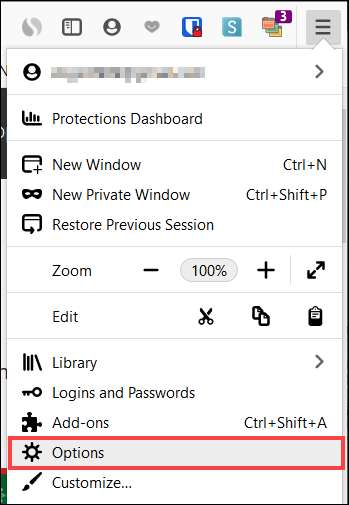
Na Mac, klepněte na tlačítko menu tři řádky v pravém horním rohu panelu nástrojů a vyberte „Preferences“ nebo Firefox & gt; Preferences z nabídky baru.
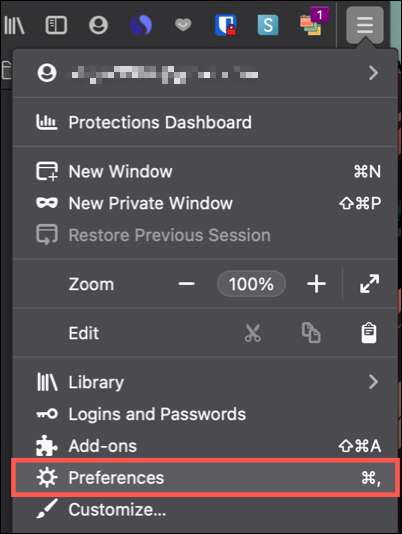
Na obou platformách, vyberte „Obecné“ na levé straně a přejděte dolů na stránce „prohlížení.“ Zaškrtněte políčko „Aktivovat obraz v obraze Video Controls.“

Enter Picture-in-Picture Mode s Toggle
Pokud budete postupovat podle výše uvedených kroků k tomu, aby přepínač, pomocí obraz v obraze je hračka. Když vidíte video na webu, jako je YouTube nebo Vimeo, umístěte kurzor nad video. Uvidíte ikonu PIP.
Pokud jste nikdy nepoužívali obraz v obraze ve Firefoxu, bude přepínač vysunout do obdélníku vysvětluje funkci. Ale poté, co jej použít alespoň jednou, bude to prostě vypadat jako malé ikony.

Kliknutím na PiP přepínač a video vyskočí a do rohu obrazovky. Potom můžete přetáhnout plovoucí okno, kde ho chcete mít. Můžete také změnit jeho velikost tažením za jeden z jeho rohů.
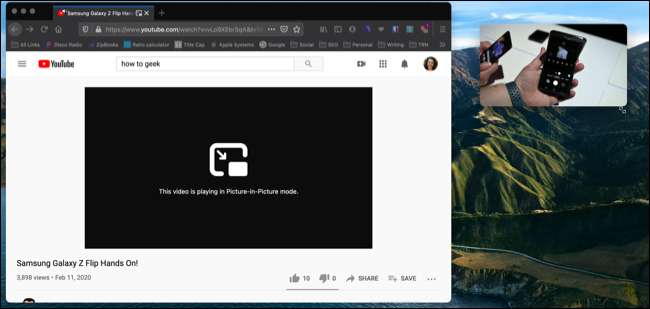
Ovládání videa pomocí tlačítka jednoduchý play / pause. Na levé straně, máte tlačítko dát video zpět na webových stránkách, přičemž bude hrát i nadále. Nebo dát video zpět a zastavit přehrávání, klepněte na tlačítko „X“ v pravém horním rohu.
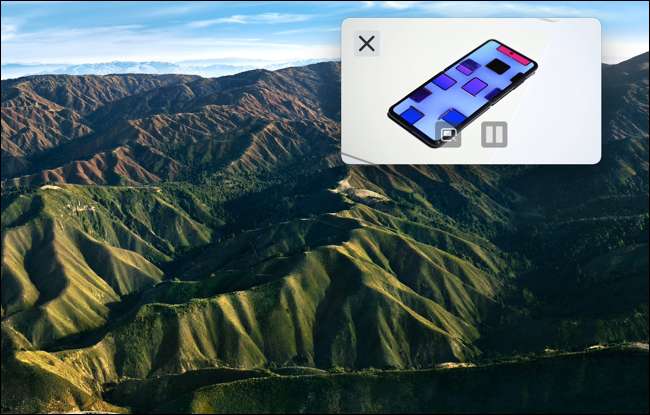
Enter Picture-in-Picture Mode s Kontextové menu
Jak již bylo zmíněno, můžete i nadále používat režim obraz v obraze na některých webových stránkách pomocí svého kontextové menu. YouTube je jedním z takových stránek.
Chcete-li použít PiP pro video na YouTube, klepněte pravým tlačítkem myši na video, poté klepněte pravým tlačítkem ještě jednou a vyberte možnost „obraz v obraze“.
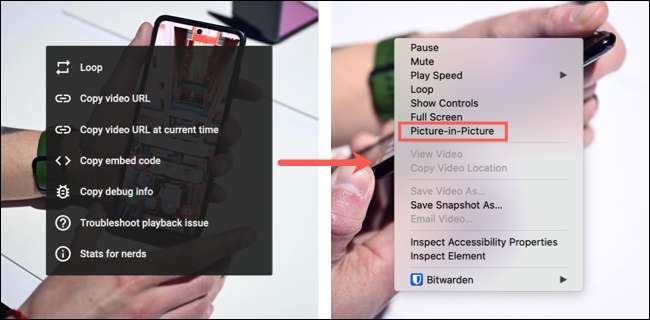
Buď si jist ne provést výběr po prvním pravým tlačítkem myši. To jednoduše zobrazí kontextové menu YouTube. Druhý pravým tlačítkem myši zobrazí nabídka Firefoxu s možností obraz v obraze je uvedeno výše.
Dalších video lokalit, jako Vimeo nemají v současné době nabízejí PiP ve Firefoxu pomocí kontextového menu. Opět platí, že to je, když, že šikovný Picture-in-Picture přepnout vstoupí do hry.
Videa nemají převzít celou obrazovku. Takže udržet tento režim obraz v obraze na mysli příště sledovat video ve Firefoxu, zatímco budete pokračovat s dalšími úkoly.
Pro více informací, podívejte se, jak se povolit PiP v Chromu Nebo použití Obraz v obraze na iPhone nebo na YouTube na iPad .







